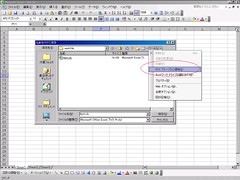何年もエクセルを使っていたのに、つい最近気づいた小技をメモします。
エクセルファイルを開いたり保存したりする際にでてくるダイアログの左側には、あらかじめいくつかフォルダが表示されています。ここにいつも使うフォルダを追加すると作業能率が20%アップしますね。本人感覚比ですが(^^ゞ
generated by feedpath
やり方(保存の場合)
- ファイル 名前をつけて保存
- 保存したいフォルダを指定する
- 右上にあるツール より [マイプレース]に追加 をする
- そのフォルダを右クリックすると 上下の順番入れ替えや名前の変更もできる
※左側のフォルダの最後に追加されている
※ファイルを開く場合も同じ マイプレースは共通のようです
なぜ便利なの
仕
事で使うファイルは、「作業フォルダ」というフォルダに集合させています。ちなみにマイドキュメントは個人用の資料などを保存しています。マイドキュメン
トはダイアログの左側に出てくるんですが、自分の指定したフォルダは出てきません。このフォルダを追加しておいて、しかも順番を入れ替えて一番上に持って
くるわけです。メールで到着したファイルを開いて、それを保存する場合に便利だったりします。
もちろんエクセルの
ツール>オプション>全般タブ>カレントフォルダ名 にいつも保存する場所を指定しておくのも便利ですよ。
関連記事はありません。